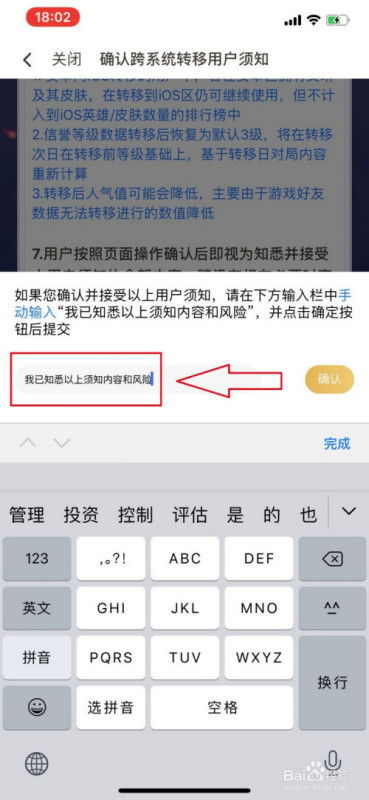pe系统复制硬盘,PE系统下硬盘复制的详细教程
时间:2024-12-01 来源:网络 人气:
PE系统下硬盘复制的详细教程

随着电脑硬件的不断发展,硬盘复制成为许多用户在升级硬件或备份数据时需要面对的问题。PE系统作为一种基于Windows系统的启动盘,具有强大的磁盘管理功能,可以帮助用户快速完成硬盘复制。本文将详细介绍如何在PE系统下进行硬盘复制操作。
一、准备阶段

在进行硬盘复制之前,我们需要做好以下准备工作:
准备一张U盘,并使用U盘启动盘制作工具将其制作成PE系统启动盘。
确保目标硬盘与源硬盘的容量相同或大于源硬盘。
关闭所有正在运行的程序,以免影响复制过程。
二、启动PE系统
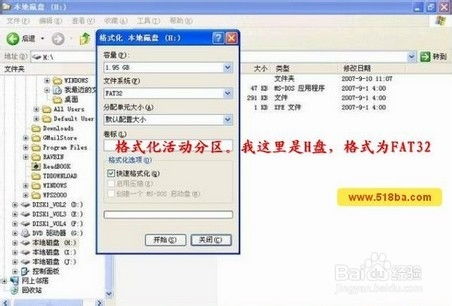
将制作好的PE系统启动盘插入电脑USB接口,重启电脑,在开机过程中按下启动快捷键(通常是F2、F12或DEL键)进入BIOS设置,将启动顺序设置为从U盘启动,然后保存设置并退出BIOS。
重启电脑后,PE系统启动盘将自动启动,进入PE系统主界面。
三、打开磁盘管理工具
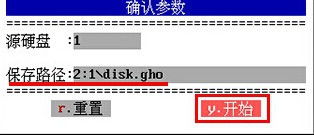
在PE系统主界面,依次点击“开始”按钮,然后选择“程序”>“磁盘管理”>“磁盘分区助手5.0”。打开分区助手后,您将看到所有硬盘的详细信息。
请注意,不同版本的PE系统可能提供的磁盘管理工具不同,以下教程以U深度Win2003PE增强版为例。
四、选择源磁盘和目标磁盘
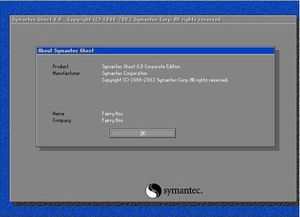
在分区助手主界面,点击左侧的“复制磁盘向导”,然后在弹出的窗口中点击“快速复制磁盘”,再点击“下一步”继续。
在“选择源磁盘”窗口中,选中需要复制的源磁盘(通常是系统盘C盘),然后点击“下一步”按钮。
在“选择目标磁盘”窗口中,选中目标磁盘,然后点击“下一步”继续。
五、编辑磁盘上的分区
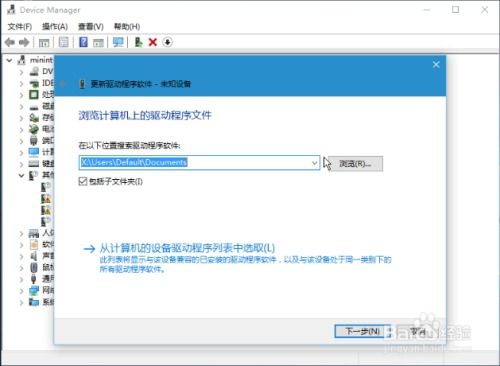
在弹出的“编辑磁盘上的分区”窗口中,选择“让分区适应整个磁盘的大小”,然后点击“下一步”。
点击“完成”按钮返回到分区助手主界面。
六、提交操作并执行

回到分区助手主界面后,点击左上角的“提交”按钮,然后根据弹出的提示依次点击“执行”>“是”,开始执行硬盘复制操作。
复制过程中,请耐心等待,切勿中断操作。
七、完成硬盘复制

待提示“所有操作已成功完成”时,即表示硬盘复制操作已完成。
此时,您可以将PE系统启动盘从电脑中取出,重启电脑,尝试从新硬盘启动系统,以验证复制是否成功。
PE系统下的硬盘复制操作相对简单,只需按照以上步骤进行即可。在操作过程中,请注意备份重要数据,以免因误操作导致数据丢失。
相关推荐
教程资讯
教程资讯排行